14.4. Lesson: Bijwerken van de bosopstanden¶
Nu u de informatie uit de oude inventariskaarten heeft gedigitaliseerd en de overeenkomende informatie aan de bosopstanden heeft toegevoegd, zou de volgende stap de inventaris van de huidige status van het bos te maken.
U zult nieuwe bosopstanden vanaf nul digitaliseren door middel van een luchtfoto van dat bosgebied. De kaart van het bos die u in de vorige les digitaliseerde werd gemaakt vanuit een infrarood gekleurde luchtfoto (CIR). Dit type afbeeldingen, waarbij het infrarode licht wordt opgenomen in plaats van het blauwe licht, worden breed gebruikt om begroeide gebieden te bestuderen. U zult in deze les ook een CIR-afbeelding gebruiken.
Na het digitaliseren van de bosopstanden, zult u informatie toevoegen, zoals nieuwe beperkingen, opgelegd door regelgeving met betrekking tot het behouden ervan.
Het doel voor deze les: Een nieuwe set bosopstanden digitaliseren vanuit CIR-luchtfoto’s en informatie toevoegen vanuit andere gegevenssets.
14.4.1.  Oude bosopstanden met huidige luchtfoto’s vergelijken¶
Oude bosopstanden met huidige luchtfoto’s vergelijken¶
De National Land Survey van Finland heeft een beleid voor open gegevens die u in staat stellen een groot scala aan geografische gegevens, zoals luchtfoto’s, traditionele topografische kaarten, DEM, LiDAR-gegevens, etc, te downloaden. Toegang tot de service kan ook hier in het Engels worden verkregen. De in deze oefening gebruikte luchtfoto is gemaakt uit twee orthogerectificeerde CIR-afbeeldingen, gedownload vanaf die service (M4134F_21062012 en M4143E_21062012).
Open QGIS en stel het CRS van het project in op
ETRS89 / ETRS-TM35FINin Project ‣ Projectinstellingen ‣ CRS.Zorg er voor dat Gelijktijdige CRS-transformatie gebruken is geselecteerd.
Voeg, vanuit de map
exercise_data\forestry\, de CIR-afbeeldingrautjarvi_aerial.tiftoe dat de gedigitaliseerde meren bevat.Sla dan het project van QGIS op als
digitizing_2012.qgs.
De CIR-afbeeldingen zijn van 2012. U kunt de bosopstanden die werden gemaakt in 1994 vergelijken met de situatie bijna 20 jaar later.
Voeg uw laag
forest_stands_1994.shptoe.Stel de opmaak zo in dat u door uw polygonen heen kunt kijken.
Bekijk hoe de oude bosopstanden volgen (of niet) wat u visueel als een homogeen bos zou interpreteren.
Zoom en pan over het gebied. U zult waarschijnlijk opmerken dat sommige van de oude bosopstanden nog steeds zullen corresponderen met de afbeeldingen maar dat andere dat niet doen.
Dit is een normale situatie, omdat 20 jaar is verstreken en verschillende bewerkingen in de bossen zijn uitgevoerd (oogsten, uitdunnen...). Het is ook mogelijk dat de bosopstanden er in 1992 homogeen uitzagen voor de persoon die ze digitaliseerde maar dat sommige bossen zich, bij het verstrijken van de tijd, op verschillende manieren hebben ontwikkeld. Of de prioriteiten voor het inventariseren van de bossen waren eenvoudigweg anders dan dat zij vandaag de dag zijn.
Vervolgens zult u nieuwe bosopstanden maken voor deze afbeelding, zonder de oude te gebruiken. Later kunt u ze vergelijken om de verschillen te bekijken.
14.4.2.  De CIR-afbeelding interpreteren¶
De CIR-afbeelding interpreteren¶
Laten we hetzelfde gebied digitaliseren als dat wat werd bedekt door de oude inventarisatie, begrensd door de wegen en het meer. U hoeft niet het gehele gebied te digitaliseren, net zoals in de vorige oefening kunt u beginnen met een vectorbestand dat al de meeste bosopstanden bevat.
Verwijder de laag
forest_stands_1994.shp.Voeg de laag
forest_stands_2012.shptoe, die zich bevind in de mapexercise_data\forestry\.Stel de opmaak van deze laag zo in dat de polygonen geen vulling hebben en de randen zichtbaar zijn.
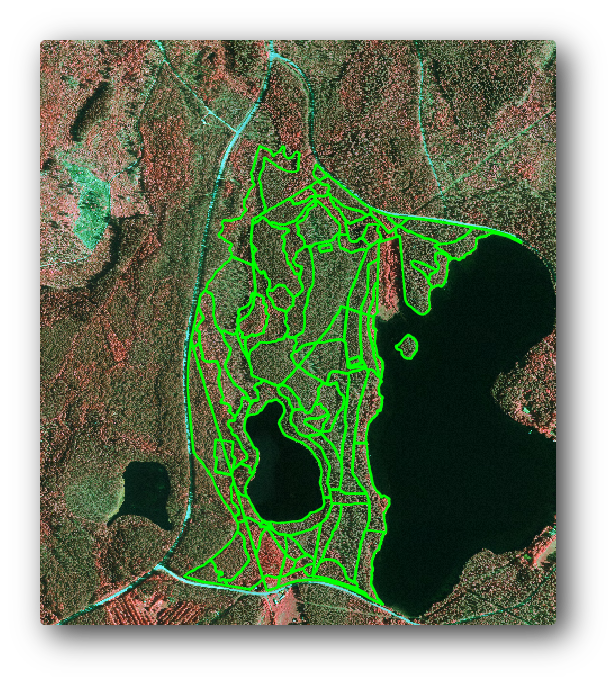
U kunt zien dat een regio in het noordelijke gedeelte van het gebied van de inventarisatie nog ontbreekt. Dat zal uw taak zijn, het digitaliseren van de ontbrekende bosopstanden.
Maar, voordat u begint, besteed enige tijd aan het bekijken van de reeds gedigitaliseerde bosopstanden en de overeenkomende bossen in de afbeelding. Probeer een idee te vormen over hoe de grenzen van de bosopstanden worden bepaald, het helpt als u enige kennis over bosbouw heeft.
Enkele ideeën over wat u uit de afbeeldingen zou kunnen identificeren:
Welke bossen zijn loofbomen (in Finland meestal berkenbossen) en welke zijn coniferen (in deze regio den of spar). In CIR-afbeeldingen zullen loofbomen veelal een heldere rode kleur hebben, waar coniferen donkergroene kleuren geven.
Als de leeftijd van een bosopstand wijzigt, door te kijken naar de grootte van de boomkruinen die kunnen worden geïdentificeerd in de afbeelding.
De dichtheid van de verschillende bosopstanden, een bosopstand waar recent werd uitgedund bijvoorbeeld zal duidelijk ruimte weergeven tussen de boomkruinen en zou eenvoudig te herkennen moeten zijn van de andere bosopstanden er omheen.
Blauwachtige gebieden geven onvruchtbaar terrein, wegen en stedelijke gebieden , gewassen die nog niet zijn gaan groeien etc. aan.
Gebruik geen zoom die te dicht op de afbeelding komt bij het proberen te identificeren van bosopstanden. Een schaal tussen 1 : 3.000 en 1 : 5.000 zou voor deze afbeeldingen voldoende moeten zijn. Zie de afbeelding hieronder (schaal 1 : 4.000):
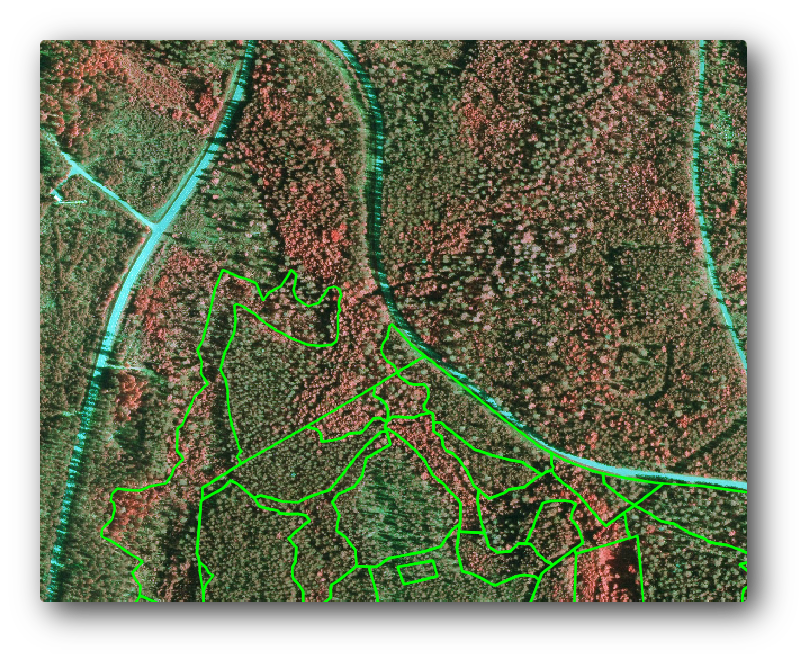
14.4.3.  Try Yourself Bosopstanden vanuit CIR-afbeeldingen digitaliseren¶
Try Yourself Bosopstanden vanuit CIR-afbeeldingen digitaliseren¶
Bij het digitaliseren van bosopstanden zou u moeten proberen bosgebieden te krijgen die zo homogeen mogelijk zijn in termen van boomsoorten, leeftijd van het bos, dichtheid van de bosopstand... Wees echter niet te gedetailleerd, of u eindigt met het maken van honderden kleine bosopstanden die in het geheel niet bruikbaar zijn. U zou moeten proberen opstanden te krijgen die betekenisvol zijn in de context van bosbouw, niet te klein (ten minste 0,5 ha) maar ook niet te groot (niet meer dan 3 ha).
Met deze indicaties in gedachten kunt u nu de ontbrekende bosopstanden digitaliseren.
Schakel Bewerken aan/uitzetten in voor
forest_stands_2012.shp.Stel de opties voor snappen en topologie in zoals in de afbeelding.
Vergeet niet op Apply of OK te klikken.
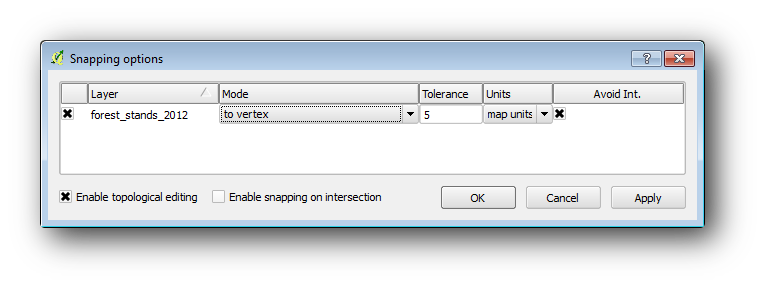
Begin met het digitaliseren zoals u dat deed in de vorige les, met als enige verschil dat u nu geen puntlaag heeft waaraan u kunt snappen. Voor dit gebied zou u ongeveer 14 nieuwe bosopstanden moeten krijgen. Vul het veld Stand_id met nummers, beginnend met 901, tijdens het digitaliseren.
Wanneer u gered bent zou uw laag er ongeveer als volgt uit moeten zien:

Nu heeft u een nieuwe set polygonen die de verschillende bosopstanden definiëren voor de huidige situatie zoals die kan worden geïnterpreteerd vanuit de CIR-afbeeldingen. Maar u mist duidelijk nog de gegevens van de inventarisatie van de bossen, toch? Daarvoor dient u nog steeds naar het bos te gaan en monstergegevens te verzamelen die u zult gebruiken om de attributen voor de bossen in te schatten voor elk van de bosopstanden. U zult in de volgende les zien hoe u dat doet.
Op dit moment kunt u nog steeds uw vectorlaag verbeteren met enige extra informatie die u heeft over regelgeving voor natuurbehoud waarmee in dit gebied rekening zou moeten worden gehouden.
14.4.4.  Follow Along: Bosopstanden bijwerken met informatie over natuurbehoud¶
Follow Along: Bosopstanden bijwerken met informatie over natuurbehoud¶
Voor het gebied waarmee u werkt is onderzocht dat met de volgende regels met betrekking tot natuurbehoud rekening moet worden gehouden bij het maken van de planning voor de bossen:
Twee locaties van een beschermde soort gewone vliegende eekhoorn (Pteromys volans) zijn geïdentificeerd. Overeenkomstig de regelgeving dient een gebied van 15 meters rondom die plaatsen onaangetast te blijven.
Een aan de oever gelegen bos met speciale betekenis langs een stroom in het gebied moet worden beschermd. Tijdens veldonderzoek is vastgesteld dat 20 meter aan beide zijden van de stroom beschermd moet worden.
U heeft een vectorbestand dat de informatie bevat over de locaties van de eekhoorns en een ander dat de gedigitaliseerde stroom bevat die in het noordelijke gedeelte naar het meer stroomt. Voeg, vanuit de map exercise_data\forestry\ , de vectorbestanden squirrel.shp en stream.shp toe.
Voor het beschermen van de locaties van de eekhoorns gaat u een nieuw attribuut (kolom) toevoegen aan uw nieuwe bosopstanden, die informatie zal bevatten over de puntlocaties die moeten worden beschermd. Die informatie zal later beschikbaar zijn wanneer er een bewerking in het bos moet worden gepland, en het team in het veld, vóór het werk begint, in staat stellen het gebied te markeren dat onaangetast moet blijven.
Open de attributentabel voor de laag
squirrel.U kunt zien dat er twee locaties zijn gedefinieerd voor de gewone vliegende eekhoorn, en dat het gebied dat moet worden beschermd is aangegeven door een afstand van 15 meter vanaf die locaties.
Voor het samenvoegen van de informatie over de eekhoorns met die van de bosopstanden kunt u Attributen op basis van plaats bijeenbrengen gebruiken:
Open Vector ‣ Datamanagement-gereedschap ‣ Attributen op basis van plaats bijeenbrengen.
Stel de laag
forest_stands_2012.shpin als de Doel vectorlaag.Selecteer als Join vectorlaag de puntenlaag
squirrel.shp.Noem het uitvoerbestand
stands_squirrel.shp.Selecteer, in Uitvoer tabel, Alle rijen behouden (ook de niet-passende doelrijen). Zodat u alle bosopstanden in de laag behoudt in plaats van alleen die te behouden die ruimtelijk zijn gerelateerd aan de locaties van de eekhoorns.
Klik op OK.
Selecteer Yes als gevraagd wordt om de laag toe te voegen aan de inhoudsopgave.
Sluit het dialoogvenster.

Nu heeft u een nieuwe laag met bosopstanden, stands_squirrel met nieuwe attributen die overeenkomen met de informatie voor natuurbehoud die is gerelateerd aan de gewone vliegende eekhoorn.
Open de tabel van de nieuwe laag en maak de volgorde dusdanig dat de bosopstanden met informatie over het attribuut Protection bovenaan staan. U zou nu twee bosopstanden moeten hebben waar de eekhoorn zich bevindt:

Hoewel deze informatie genoeg kan zijn, keek eens naar welke gebieden, gerelateerd aan de eekhoorns, beschermd zou moeten zijn. U weet dat u een buffer van 15 meter rondom de locaties van de eekhoorns moet hebben:
Open Vector ‣ Geoprocessing-gereedschap ‣ Buffer.
Maak een buffer van 15 meter voor de laag
squirrel.Noem het resultaat
squirrel_15m.shp.
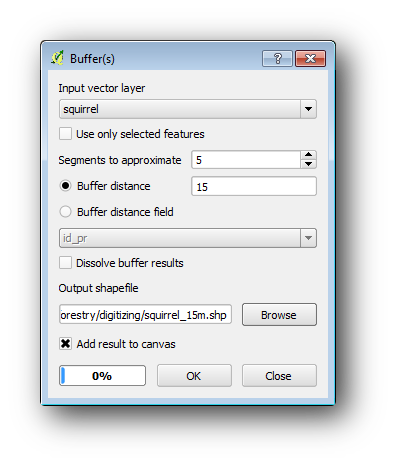
U zult opmerken dat als u inzoomt op de locatie in het noordelijke gedeelte van het gebied, de gebied van de buffer zich ook uitstrekt tot in de aanliggende bosopstand. Dit betekent dat wanneer er een bewerking van het bos plaats zou vinden in die bosopstand, ook rekening gehouden zou moeten worden met de beschermde locatie.
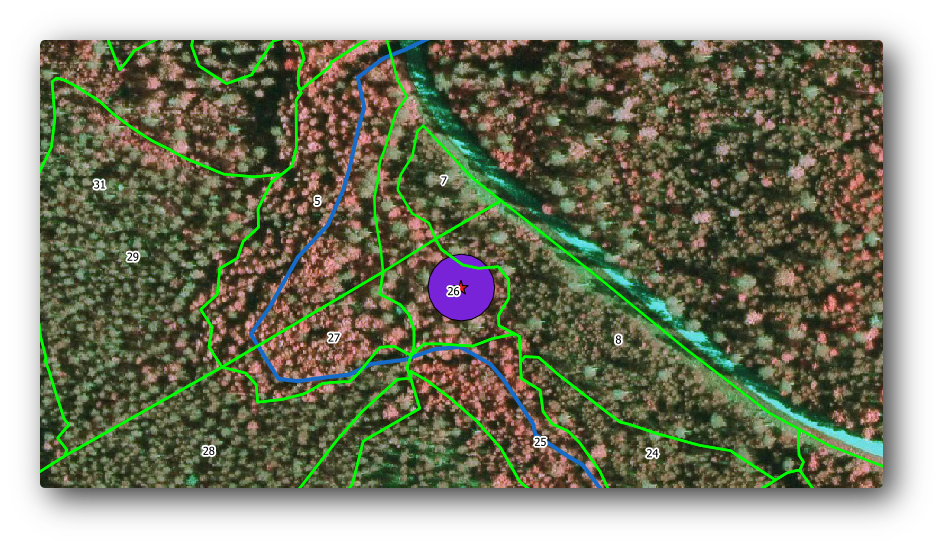
Vanuit uw eerdere analyse werd die bosopstand niet verkregen om informatie te registreren over de beschermde status. Dit probleem oplossen:
Voer het gereedschap Attributen op basis van plaats bijeenbrengen opnieuw uit.
Maar gebruik deze keer de laag
squirrel_15mals join vectorlaag.Noem het uivoerbestand
stands_squirrel_15m.shp.
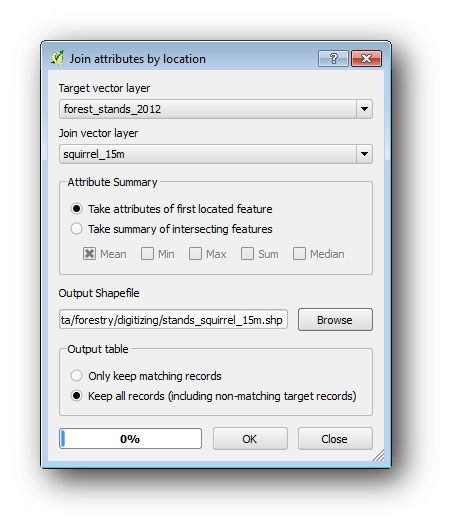
Open de attributentabel voor deze nieuwe laag en merk op dat u nu drie bosopstanden heeft die informatie hebben over de beschermde locaties. De informatie in de gegevens voor de bosopstanden zullen aan de beheerder van het bos duidelijk maken dat er rekening moet worden gehouden met regels over natuurbehoud. Dan kan hij of zij de locatie ophalen uit de gegevensset squirrel, en het gebied bezoeken om de overeenkomende buffer rondom de locatie te markeren, zodat de veldwerkers kunnen voorkomen dat zij de woonomgeving van de eekhoorns verstoren.
14.4.5.  Try Yourself Bosopstanden bijwerken met afstand tot de stroom¶
Try Yourself Bosopstanden bijwerken met afstand tot de stroom¶
Door dezelfde benadering, zoals aangegeven voor de beschermde locaties voor de eekhoorns, te volgen kunt u nu uw bosopstanden bijwerken met de informatie voor de bescherming die is gerelateerd aan de stroom die is geïdentificeerd in het veld:
Vergeet niet dat de buffer in dit geval 20 meter rondom is.
U wilt alle informatie over de bescherming in hetzelfde vectorbestand, gebruik dus de laag
stands_squirrel_15mals het doel.Noem uw uitvoerbestand
forest_stands_2012_protect.shp.
Open de attributentabel voor de nieuwe vectorlaag en stel vast dat u nu alle informatie heeft over bescherming voor de bosopstanden die worden geraakt door de beschermingsmaatregelen voor het aan de oever gelegen bos, geassocieerd met de stroom.
Sla uw project van QGIS op.
14.4.6. In Conclusion¶
U heeft gezien hoe u CIR-afbeeldingen kunt interpreteren om bosopstanden te digitaliseren. Natuurlijk zou het enige praktijkervaring vergen om meer nauwkeurige bosopstanden te maken en gewoonlijk zou het gebruiken van andere informatie,zoals kaarten van de bodem, betere resultaten geven, maar u kent nu de basis voor dit type taak. Toevoegen van informatie uit andere gegevenssets bleek een onbeduidende taak te zijn.
14.4.7. What’s Next?¶
De bosopstanden die u heeft gedigitaliseerd zullen worden gebruikt voor het plannen van bewerkingen in de bossen in de toekomst, maar u moet nog steeds meer informatie over het bos krijgen. In de volgende les zult u zien hoe u een aantal monsterplaatsen plant om het bosgebied dat u zojuist heeft gedigitaliseerd te inventariseren, en een algehele indruk te krijgen over de parameters van het bos.